Peplink Balance One için port yönlendirmeyi etkinleştir

1 Peplink Router'ınıza kullanıcı adınız ve şifrenizle giriş yapın
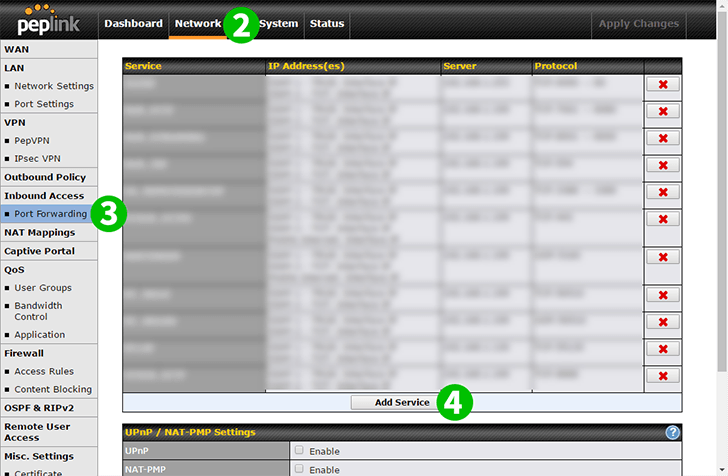
2 Üstteki menüden "Network" üzerine tıklayın
3 Soldaki menüden "Port Forwarding" üzerine tıklayın
4 "Add Service" butonuna tıklayın
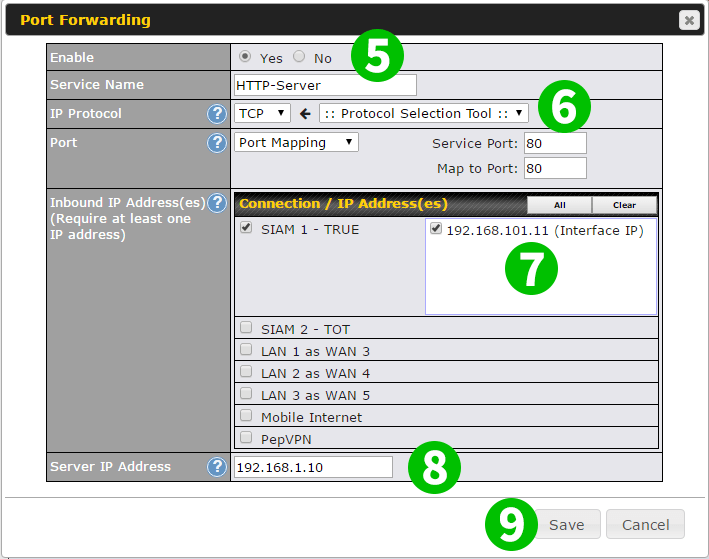
5 "Enable" i "Yes" olarak ayarlayın ve "Service Name" = Bu kuralın adı - bir şey girebilirsiniz
6 ":: Protocol selection tool ::" kullanın ve "HTTP" yi seçin
7 "Inbound IP Address" altında, bu kuralla kullanmak istediğiniz İnternet Bağlantısını seçin.
8 cFos Personal Net'in çalıştığı bilgisayarın IP adresini "Server IP Address" altında girin
9 "Save"Save tıklayın

10 Üst menüdeki "Apply Changes"Apply Changes tıklayın
Port yönlendirme artık bilgisayarınız için yapılandırılmış!
Peplink Balance One için port yönlendirmeyi etkinleştir
Peplink Balance One için Port Yönlendirme'nin etkinleştirilmesiyle ilgili talimatlar